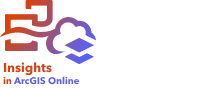
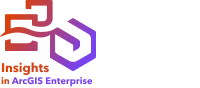
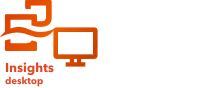
在地图中,可以使用柱状图符号来显示与单个要素相关联的分类数据的出现次数或比例(使用计数或汇总统计数据)。 可以使用字符串字段和包含重合值的位置字段在地图上创建柱状图符号。
柱状图符号可以回答关于数据的如下问题:
- 分类值在地理上如何分布?
- “数据的排序方式为何?”
示例
一位为大学联盟服务的 GIS 分析师希望找到哪些州拥有高价值大学(例如,与学费和其他成本费用相比,毕业后的收入具有较高比率的大学)。 她的部分分析包括对各州内和各州之间的公立、私立营利和私立非营利学校数量进行比较。 分析师可以创建具有柱状图符号的地图以同时进行两种比较。
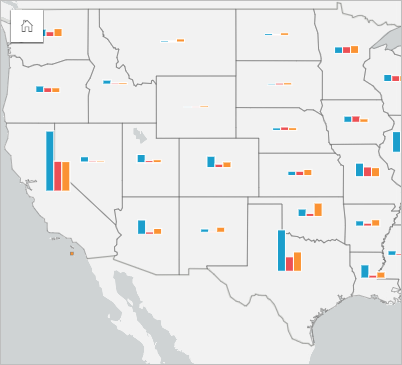
分析师可以从地图上得出:总体上人口越多的州拥有的大学越多。 她决定通过将符号从展开更改为堆积百分比来归一化数据。 由此,她即可以比较各州之间大学类型的比例,又不会受到该州大学总数的影响。
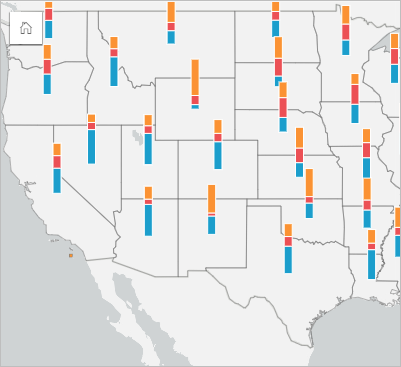
创建具有柱状图符号的地图
注:
只能使用多部分数据集来创建柱状图符号,将在多部分数据集中对要素进行组合。 可以使用一对多连接或者通过在数据集上启用位置来创建这些数据集。 如果启用了具有地址或坐标的位置,则必须保持取消选中重复相同要素。
要创建具有柱状图符号的地图,请完成以下步骤:
- 通过执行以下操作之一创建多部分数据集:
- 在数据窗格中展开数据集以使字段可见。
- 选择以下数据组合之一:
- 一个位置字段和一个字符串字段
- 一个位置字段、一个字符串字段,以及一个数值字段或比率/比例字段
如果在步骤 1 中创建了连接,则所选的位置字段必须是与边界相对应的字段。
提示:
您可以使用数据窗格中的搜索栏来搜索字段。
- 将该字段拖动到页面上的地图放置区内。
注:
您也可以通过选择字段并单击数据窗格上方的地图按钮来创建地图。
如果使用位置字段、字符串字段和数字或比率/比例字段创建地图,则将使用饼图符号设置地图的样式。 如果使用位置字段和字符串字段创建地图,则将使用唯一符号设置地图的样式。
- 展开图例以显示图层选项窗格。
- 浏览至符号系统选项卡
 。
。 - 将符号类型更改为柱状图。
用法说明
要访问图层选项窗格,请单击图层名称旁边的箭头。 可以在图层选项窗格中执行以下操作:
- 使用图例选项卡
 可查看地图中的唯一值,并根据这些值进行选择。 要更改与值相关联的颜色,请单击符号,然后从调色板中选择颜色或者提供十六进制值。
可查看地图中的唯一值,并根据这些值进行选择。 要更改与值相关联的颜色,请单击符号,然后从调色板中选择颜色或者提供十六进制值。 - 可以使用符号系统选项卡
 执行以下操作:
执行以下操作:- 更改地图上显示的字段和统计数据或切换到其他类型的地图。
- 更改堆叠计数、堆叠百分比和展开之间的显示。
- 堆叠计数 - 使用单个条形图对每个地理要素进行符号化,并将其类别可视化为条形图的子组。 条柱高度取决于样式设置依据和统计数据的总计值,并且每个类别细分的高度取决于该类别的统计数据。
- 堆叠百分比 - 使用单个条形图对每个地理要素进行符号化,并将其类别可视化为条形图的子组。 每个地理要素的条柱高度一致,每个类别细分的高度表示该类别相对于地理要素的百分比。
- 展开 - 每个类别由单独的条柱表示。 条柱高度取决于每个类别的样式设置依据字段和统计数据。
- 使用注记选项卡
 可配置图层的地图弹出窗口。
可配置图层的地图弹出窗口。 - 使用外观选项卡
 执行以下操作:
执行以下操作:- 符号 - 更改符号样式属性,例如符号大小和图层透明度。
- 图层效果 - 启用光晕和下拉阴影效果。
- 可以使用属性选项卡
 查看地图上所选要素的详细信息。
查看地图上所选要素的详细信息。
使用卡片过滤器按钮  可从卡片中移除任何不需要的数据。 过滤器可应用于所有字符串、数字、比例/比率和日期/时间字段。 卡片过滤器不会影响使用相同数据集的其他卡片。
可从卡片中移除任何不需要的数据。 过滤器可应用于所有字符串、数字、比例/比率和日期/时间字段。 卡片过滤器不会影响使用相同数据集的其他卡片。
可以通过选择工具按钮  使用单选、框选和套索工具选择地图上的要素;缩放到所选内容或反向选择内容。
使用单选、框选和套索工具选择地图上的要素;缩放到所选内容或反向选择内容。
可以使用缩放工具按钮  在地图上放大或缩小、缩放至所选内容、设置地图的默认范围、缩放至图层或在地图上锁定导航。
在地图上放大或缩小、缩放至所选内容、设置地图的默认范围、缩放至图层或在地图上锁定导航。
使用可视化类型按钮  直接在具有柱状图符号的地图和其他可视化之间进行切换,例如汇总表、堆叠条形图、弦图或矩形式树状图。
直接在具有柱状图符号的地图和其他可视化之间进行切换,例如汇总表、堆叠条形图、弦图或矩形式树状图。
可以使用同步范围按钮  链接页面上所有地图的范围,以使其同步缩放和平移。
链接页面上所有地图的范围,以使其同步缩放和平移。
使用最大化按钮  可放大卡片。 页面上的其他卡片将缩小至缩略图。 可使用向下还原按钮
可放大卡片。 页面上的其他卡片将缩小至缩略图。 可使用向下还原按钮  将卡片还原为之前的大小。
将卡片还原为之前的大小。
使用启用交叉过滤器按钮  可允许在卡片上使用在其他卡片上选择的内容创建过滤器。 可以使用禁用交叉过滤器按钮
可允许在卡片上使用在其他卡片上选择的内容创建过滤器。 可以使用禁用交叉过滤器按钮  移除交叉过滤器。
移除交叉过滤器。
使用翻转卡片按钮  查看卡片背面。 卡片信息选项卡
查看卡片背面。 卡片信息选项卡  包含要素计数以及卡片描述的文本框。
包含要素计数以及卡片描述的文本框。
使用卡片选项按钮  可访问以下菜单选项:
可访问以下菜单选项:
- 外观按钮
 - 更改卡片的背景颜色、前景颜色和边框,更改地图旋转以及添加或移除底图图层和指北针。
- 更改卡片的背景颜色、前景颜色和边框,更改地图旋转以及添加或移除底图图层和指北针。 - 排序按钮
 - 将卡片相对于页面上的其他卡片向前或向后移动。
- 将卡片相对于页面上的其他卡片向前或向后移动。 - 删除按钮
 - 从页面中移除卡片。 如果您不打算删除卡片,则可以使用撤消按钮
- 从页面中移除卡片。 如果您不打算删除卡片,则可以使用撤消按钮  恢复该卡片。
恢复该卡片。
局限性
柱状图符号可显示与单个要素或位置相关联的所有唯一类别。 如果要素包含许多唯一类别,或者其最小和最大计数之间的差值较大,则可能难以解释柱形图符号。
资源
要了解有关地图的详细信息,请使用以下资源: